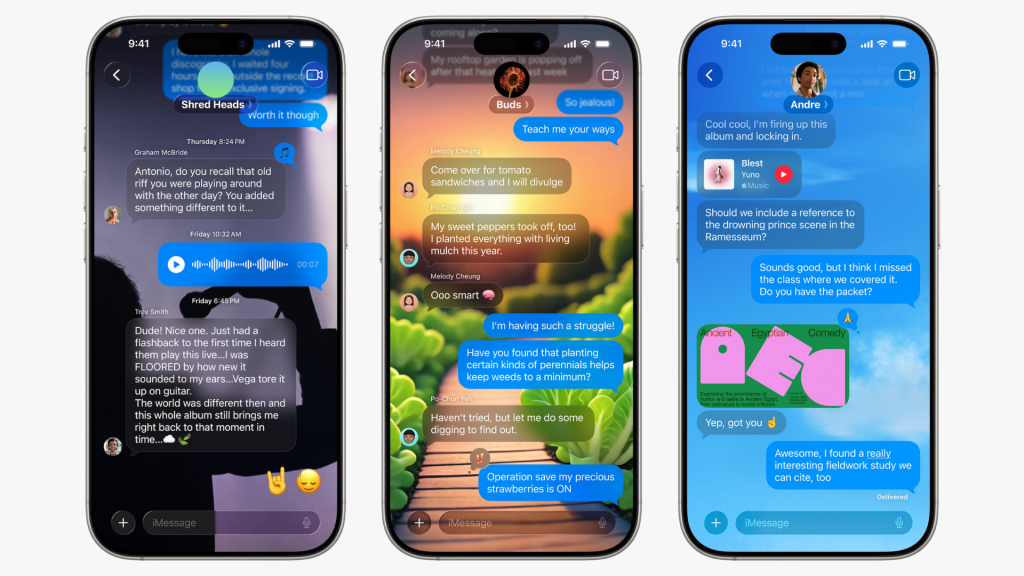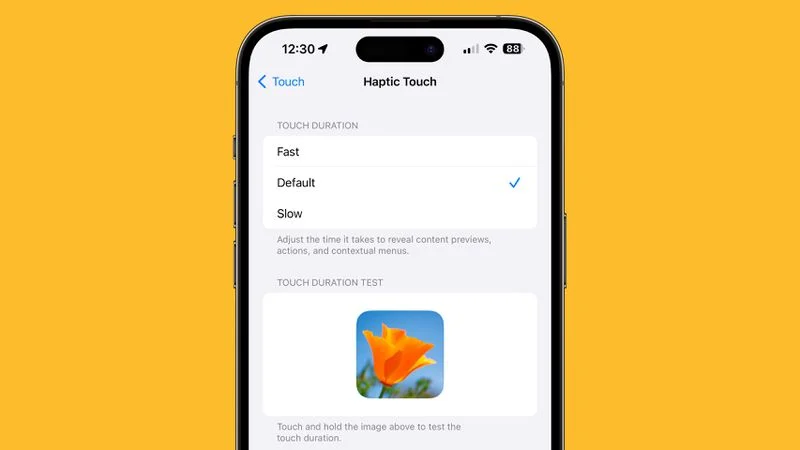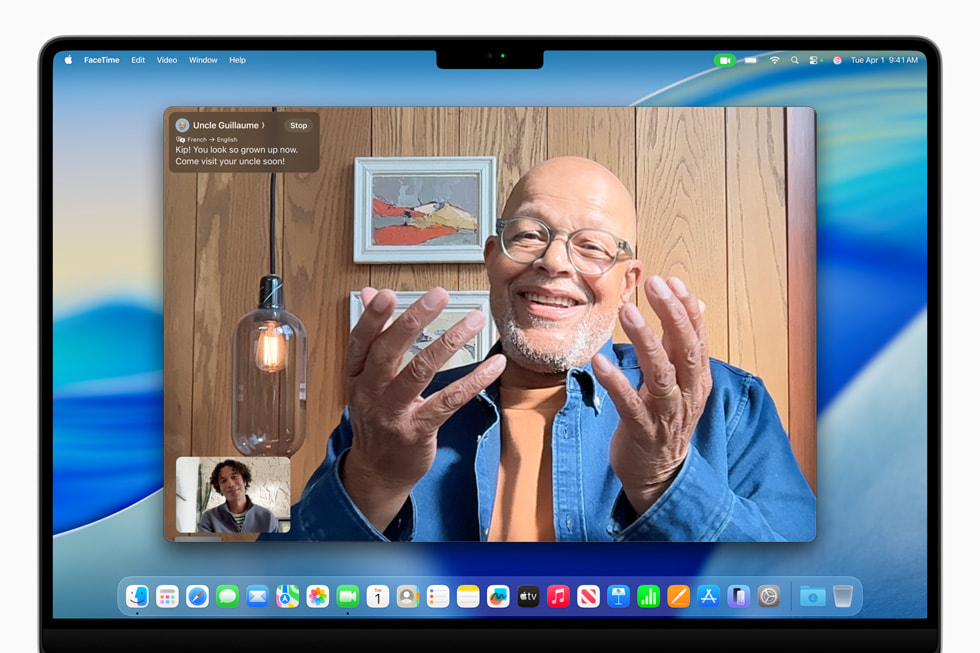この秋、iOS 26とAirPods の最新ファームウェアの登場により、Appleは音楽、通話、録音、日常の利便性をさらに高める複数の新機能をAirPodsに導入します。
カメラのリモート操作
AirPodsがカメラアプリや対応するサードパーティ製iOSカメラアプリのリモコンとして機能するようになります。iPhoneにAirPodsを接続した後、AirPodsのステム(軸部分)を長押しするだけで写真撮影や動画撮影を開始できます。再度長押しすると録画が停止します。
従来、Apple Watchにもカメラのリモート機能はありましたが、AirPodsのジェスチャーによる操作はより素早く、自然で、思い立った瞬間の撮影がこれまで以上に手軽になります。
スタジオ品質の音声録音
AirPods第4世代およびAirPods Pro第2世代(H2チップ搭載)は、スタジオ品質の音声録音に対応。ポッドキャスト、インタビュー、音楽、動画撮影に理想的です。Appleの音声分離(Voice Isolation)技術により、周囲の雑音を効果的に除去し、移動中でもクリアでプロ仕様の音声録音が可能です。
この機能は動画撮影だけでなく、「ボイスメモ」や「メッセージ」の音声入力、人気のサードパーティアプリでも利用できます。
通話音質の向上
H2チップによる改善は、通話時の声の自然な質感と明瞭さにも反映されています。iPhoneの標準通話はもちろん、FaceTimeやZoomなどのCallKit対応アプリでもクリアな音声を実現します。この音質向上はiPhoneだけでなく、iPadやMacにも対応しています。
ベータアップデートの簡素化
iOS 26では、AirPodsのベータファームウェアのインストールがこれまでより簡単になります。AirPods接続時にAirPods設定内に新しいアップデート管理画面が表示され、そこからベータ版のインストールが容易に行えます。
眠ったらメディアを自動停止
新機能「眠りについたらメディアを一時停止」により、AirPodsがユーザーの入眠を検知すると、音楽やポッドキャスト、オーディオブックの再生を自動で停止します。これにより、バッテリーの節約や長時間コンテンツの再開が便利になります。
この機能は、AirPodsをiPhoneに接続後、AirPodsの設定に表示されます。利用にはiOS 26と最新のAirPodsファームウェアが必要です。同様の機能は、対応するBeats製イヤホンでも利用可能です。
オーディオをヘッドフォンに固定
iOS 26では、多くのAirPodsユーザーが不満を感じていた問題に対応する「オーディオをヘッドフォンに固定」機能が追加されます。この設定を有効にすると、車内に入った際に音声が自動的にCarPlayやBluetoothスピーカーに切り替わることなく、AirPods内に音声が留まります。
設定は、設定 > 一般 > AirPlayと連係 の項目から切り替え可能です。